Vous pouvez scinder une surface en 2, puis modifier indépendamment les deux surfaces obtenues.
Pour diviser une surface topographique en plus de deux surfaces, utilisez l'outil Scinder la surface plusieurs fois, ce qui vous permet de sous-diviser chaque composant de la surface topographique en fonction de vos besoins.
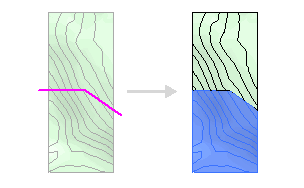
Une fois la surface scindée, vous pouvez attribuer différents matériaux aux surfaces obtenues, afin de représenter des routes, des lacs, des places ou des collines. Vous pouvez également supprimer une partie de la surface topographique.
L'outil Scinder la surface permet de supprimer des parties indésirables d'une surface topographique créée par un fichier importé, lorsque le fichier importé remplit des surfaces non topographiques avec des objets indésirables.
Pour scinder une surface topographique
- Ouvrez un plan de site ou une vue 3D.
- Cliquez sur l'onglet Volume et site
 le groupe de fonctions Modifier le site
le groupe de fonctions Modifier le site
 (Scinder la surface).
(Scinder la surface). - Dans la zone de dessin, sélectionnez la surface topographique à scinder.
Revit passe en mode d'esquisse.
- Esquissez la surface scindée.
Procédure
- Cliquez sur l'onglet Modifier | Scinder la surface
 le groupe de fonctions Dessiner
le groupe de fonctions Dessiner
 (Choisir des lignes) ou utilisez d'autres outils d'esquisse pour scinder la surface topographique.
(Choisir des lignes) ou utilisez d'autres outils d'esquisse pour scinder la surface topographique. Vous ne pouvez pas choisir de lignes de surface topographique avec l'outil Choisir des lignes. Vous pouvez cependant choisir d'autres lignes, par exemple celles des murs.
- Esquissez une seule boucle fermée qui n'est pas en contact avec les limites de la surface ou esquissez une seule boucle ouverte. Les deux extrémités d'une boucle ouverte doivent se trouver sur les limites de la surface. Aucune partie de la boucle ouverte ne peut croiser les limites de la surface.
- Cliquez sur
 (Terminer le mode de modification).
(Terminer le mode de modification).
- Cliquez sur l'onglet Modifier | Scinder la surface
Exemple
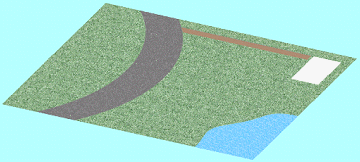
Exemple de surface scindée